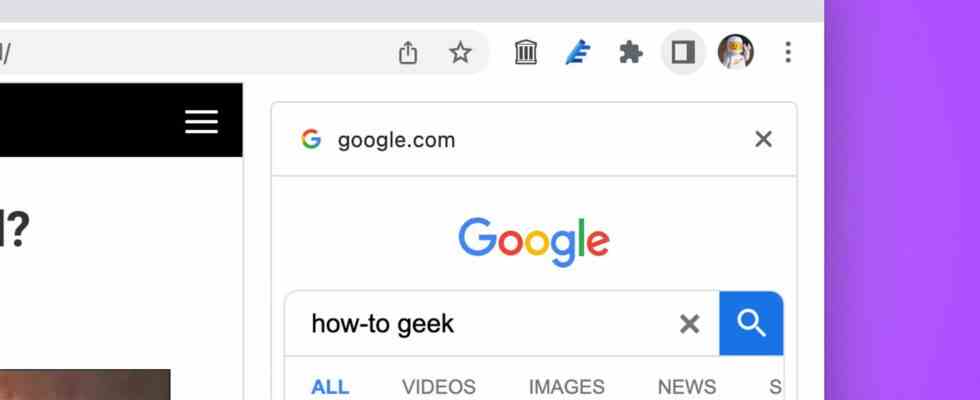Google ha estado probando una nueva barra lateral en Chrome que facilita la búsqueda web y está comenzando a implementarse más ampliamente con el lanzamiento de Chrome 108. Así es como funciona y cómo usarlo.
La nueva búsqueda lateral ha estado en etapas de desarrollo y prueba durante más de un año, pero no está relacionada con los marcadores y la barra lateral de la lista de lectura que se implementó en 2021. Cuando realiza una búsqueda web, luego hace clic en un enlace, un pequeño El icono de su motor de búsqueda aparecerá en el lado derecho de la barra de direcciones. Si hace clic en el botón, los resultados de la búsqueda aparecerán nuevamente, pero esta vez en un panel en el lado derecho de la pantalla.
Puede hacer clic en un enlace diferente en el panel lateral para reemplazar la página actual. Es especialmente útil para los momentos en que necesita hacer clic en varios resultados de búsqueda, ahorrándole la frustración de navegar hacia atrás y hacia adelante una y otra vez.

Sin embargo, hay algunas trampas en este momento. No es compatible con todos los motores de búsqueda: funciona (como era de esperar) con Google, pero no cuando opciones como DuckDuckGo están configuradas como la búsqueda predeterminada. Se está trabajando para que otros proveedores de búsqueda tengan la misma integración, pero aún no todos los motores populares son compatibles.
El panel también parece aparecer solo cuando está utilizando su motor de búsqueda predeterminado. Por ejemplo, si tiene Bing como motor predeterminado y realiza una búsqueda con Google, el panel no aparecerá.
Finalmente, la función aún no se ha implementado para todos, pero se puede habilitar manualmente usando indicadores de funciones. Si no ve el botón de búsqueda en la barra de direcciones, vaya a chrome://flags/#side-search y chrome://flags/#side-search-dse-support (péguelos en su barra de direcciones) y establezca ambos menús desplegables en «Habilitado». Después de salir por completo de Chrome y abrirlo de nuevo, debería aparecer el botón.